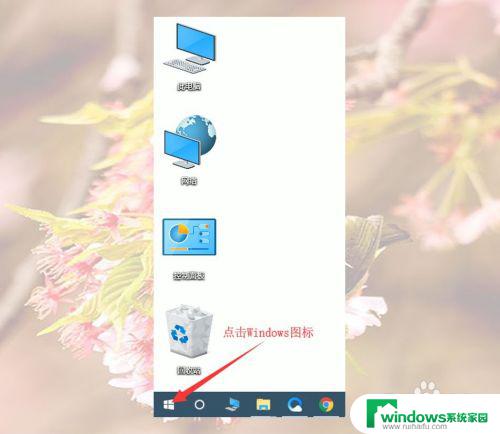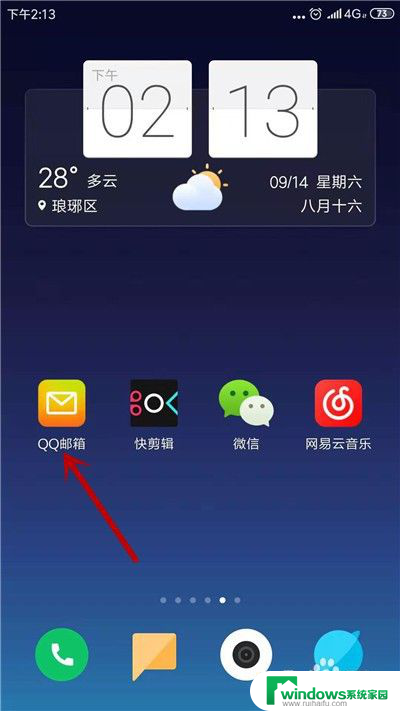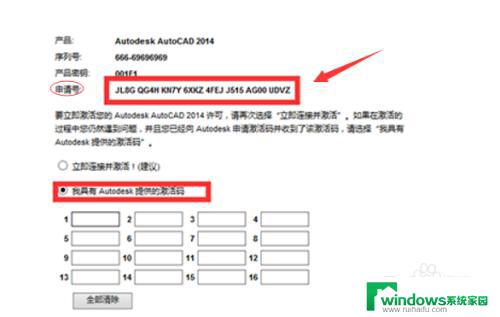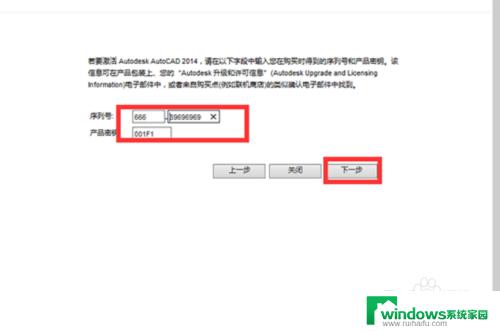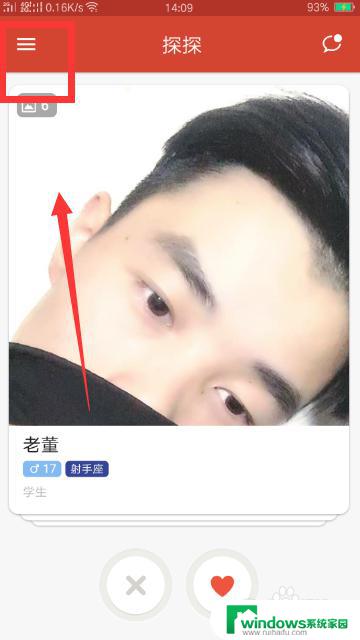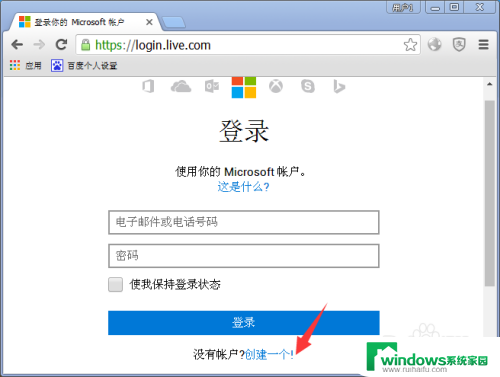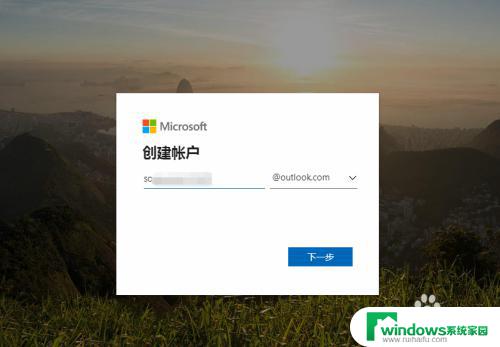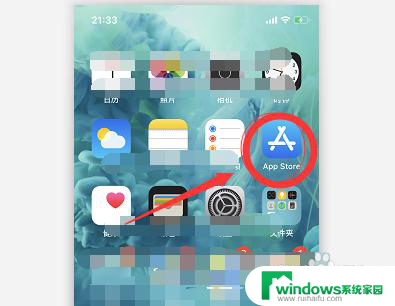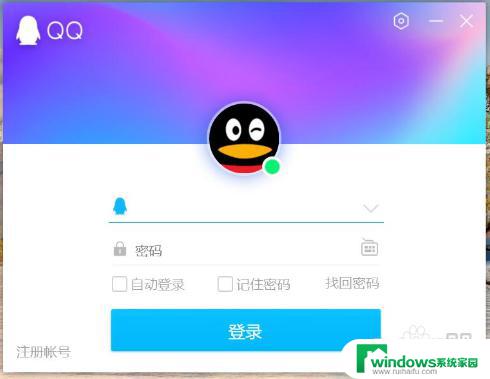如何注册Windows账号?详细步骤教程!
如何注册windows账号,注册Windows账号是使用Windows系统的重要步骤之一,一个Windows账号可以让你享受到各种不同的服务,例如Microsoft Office、Skype和OneDrive等。而注册Windows账号只需要简单几个步骤即可。首先你需要打开Windows登录页面,点击创建账号。接着填写你的姓名、邮箱地址、密码等基本信息。最后按照网站的指示进行验证,完成后你就可以登录你的Windows账号了。有了Windows账号,你可以享受很多方便的服务,还可以下载和安装各种应用程序,使你的工作和娱乐体验更加轻松和愉快。
方法如下:
1.首先我们在微软官网上点击登陆。
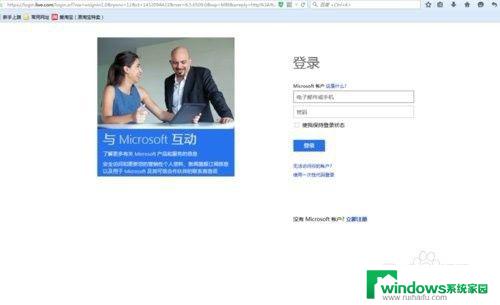
2.在登陆页面点击:“没有 Microsoft 帐户? 立即注册”进入创建页面。
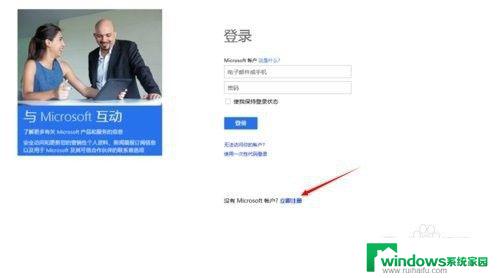
3.
进入创建页面输入账号信息。输入姓名。
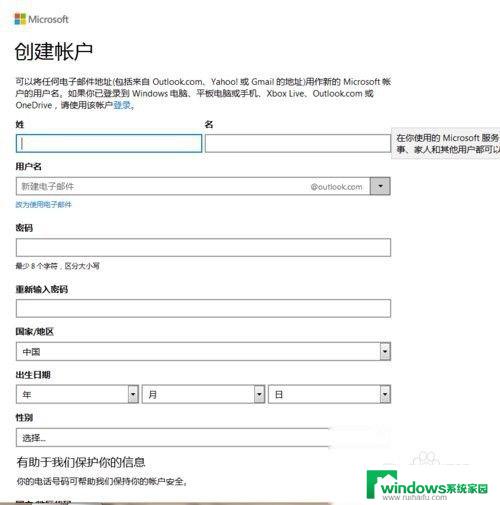
4.用户名输入。用户名这里可以使用新建邮件,直接在用户名内输入想要的用户名。注意如果提示已经被使用,则需要更换,也可以点击改为使用电子邮件。填入你的邮箱即可。
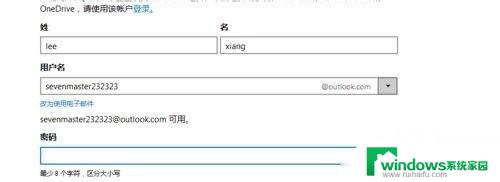
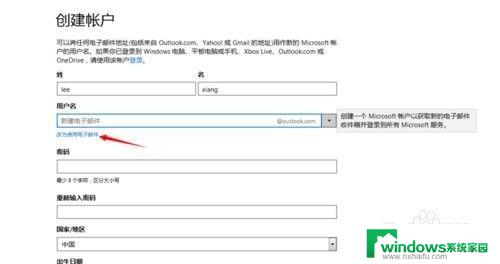
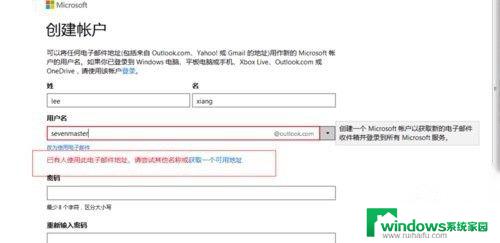
5.
输入密码、国家地区、出生年月、性别、电话、输入字符、然后点击创建账户。
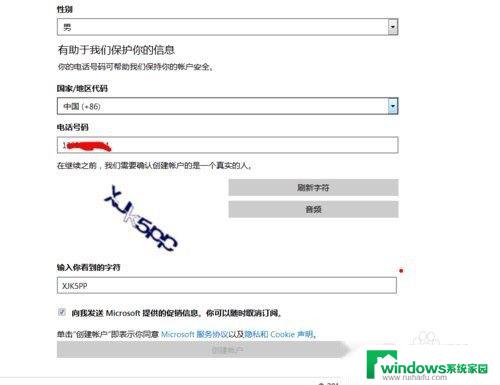
6.进入验证电子邮件页面。
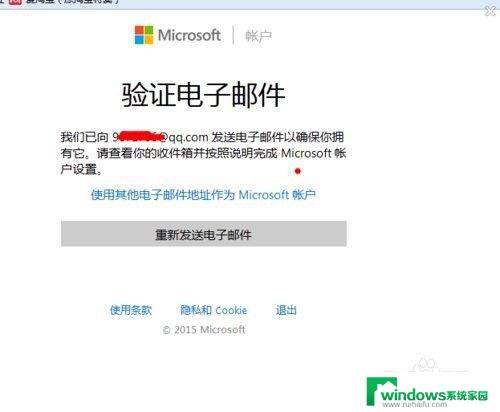
7.去查看邮箱是否收到Microsoft 帐户团队的验证你的电邮邮件地址邮件、
如果有收到,则点击邮件中的验证邮件。
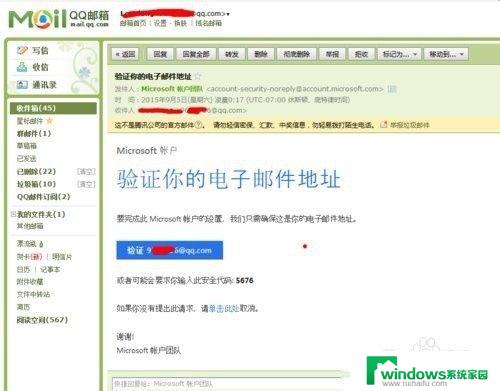
8.点击验证,进入有第一步的登陆页面,用刚才注册的邮箱地址和密码登陆。
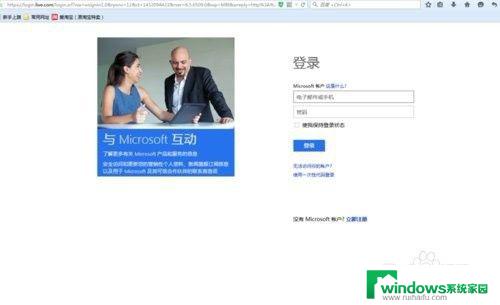
9.登陆成功,提示“准备就绪!”感谢你验证 9*****99@qq.com。现在你可以返回到之前的操作了。
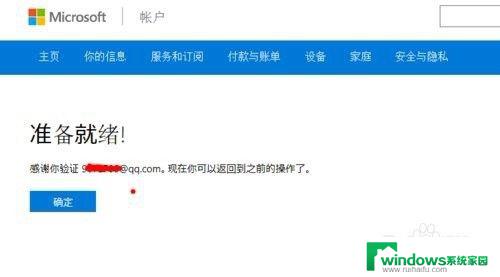
10.点击确定,Windwos账号注册成功。
以上就是如何注册Windows账户的全部内容,如果你遇到了同样的问题,请参考小编的方法来处理,希望这能对你有所帮助。